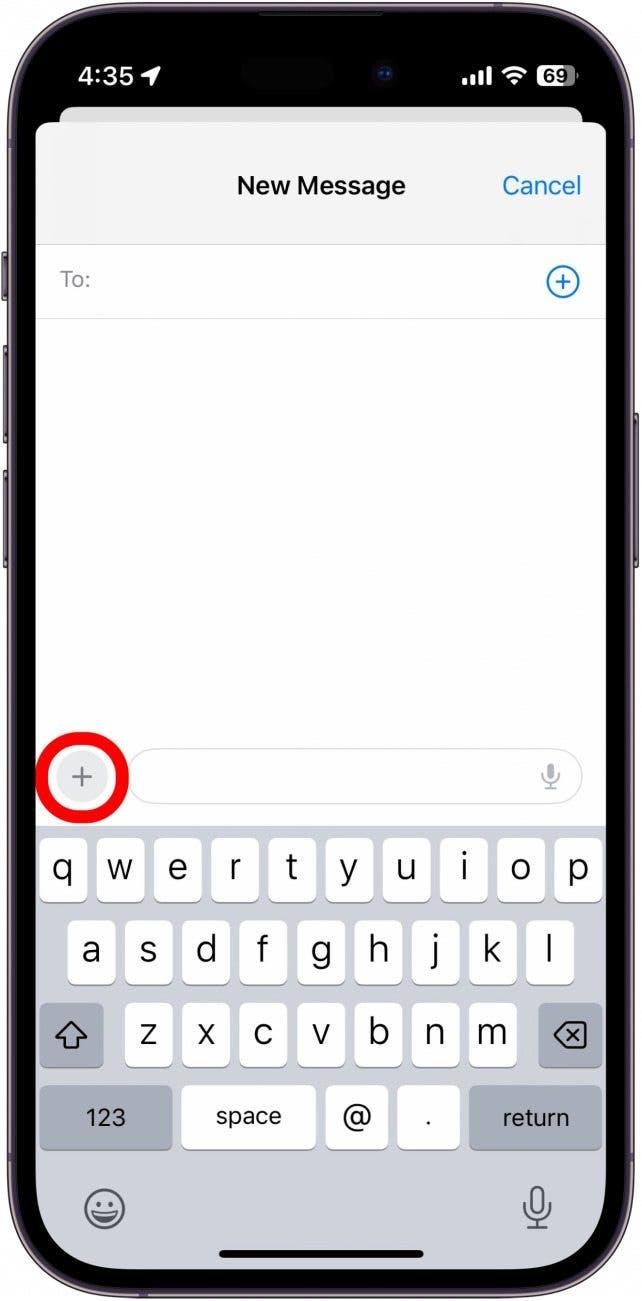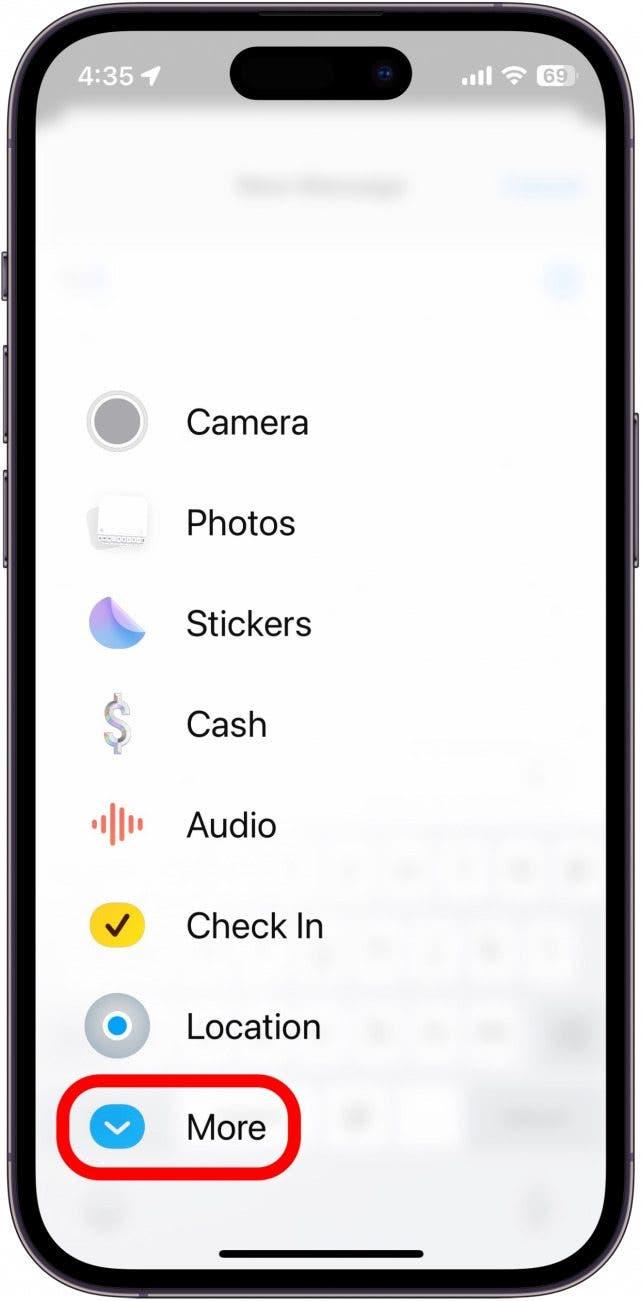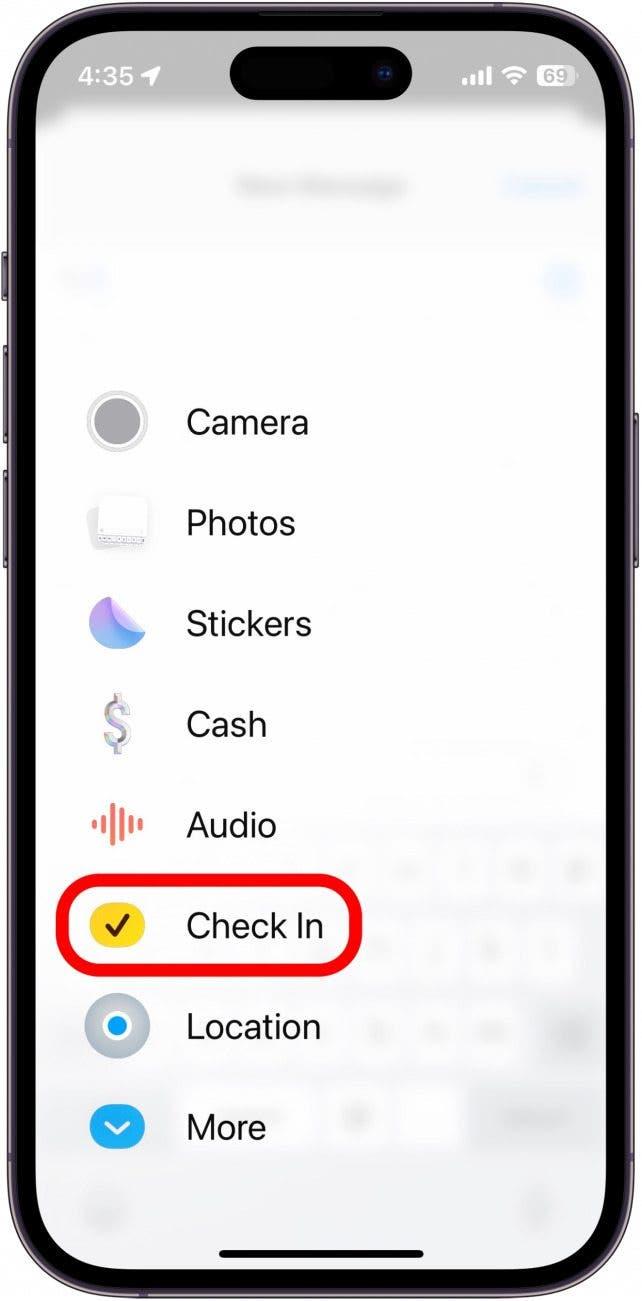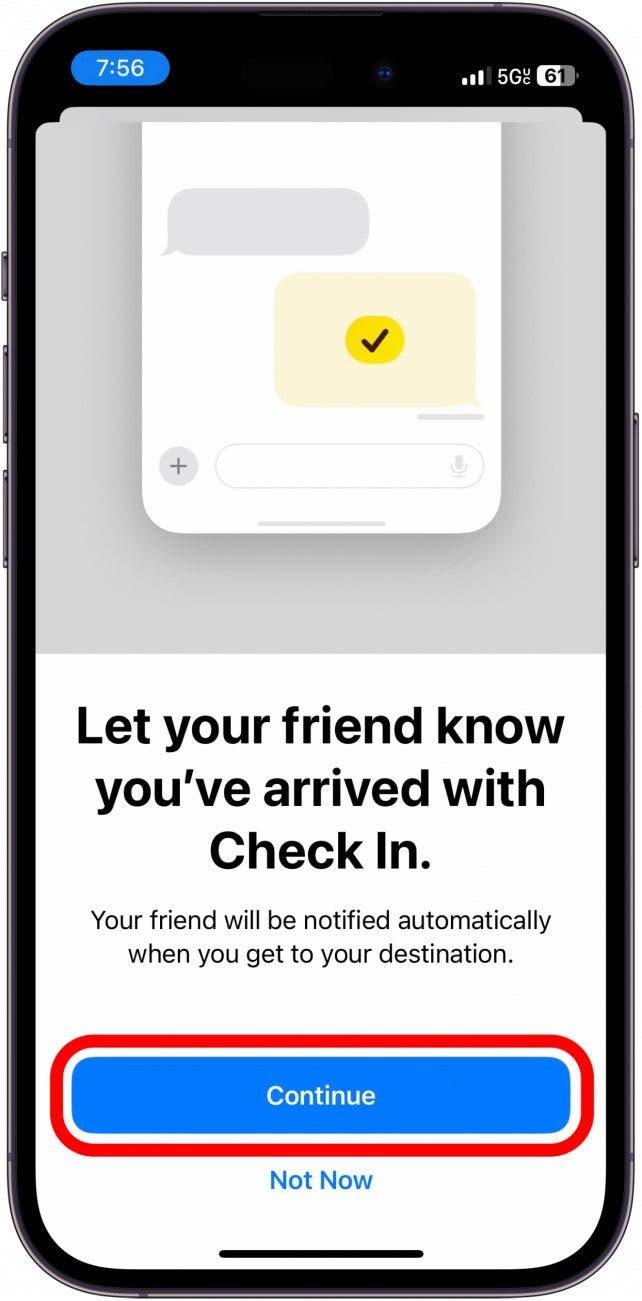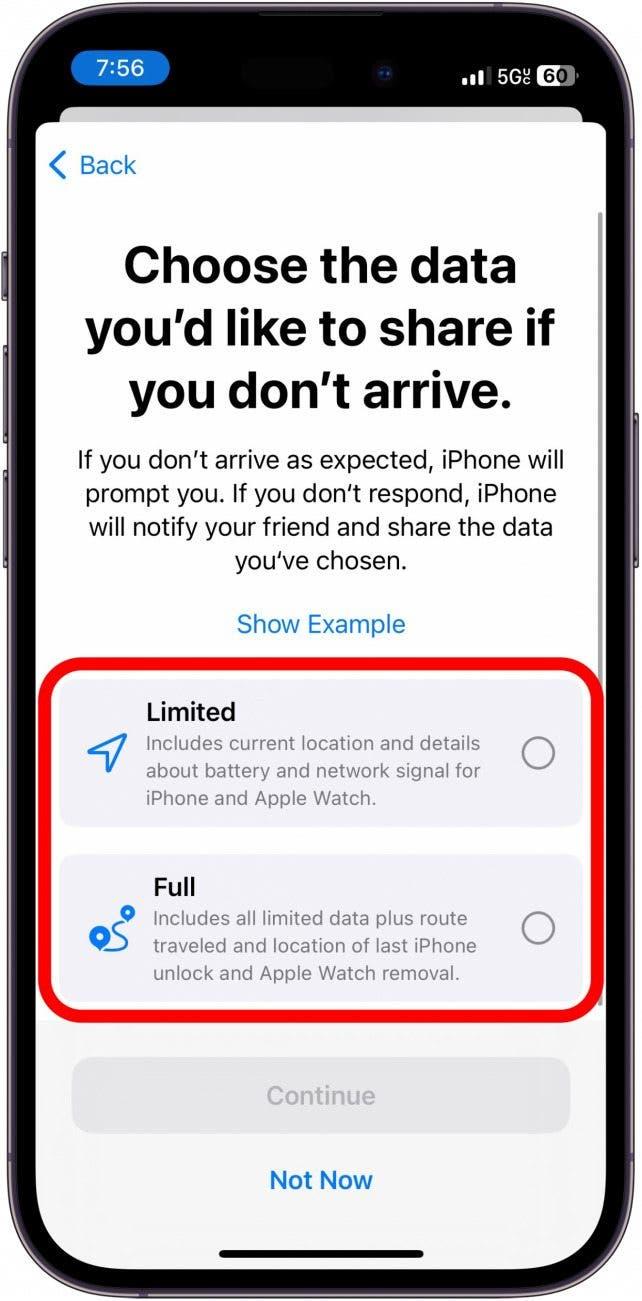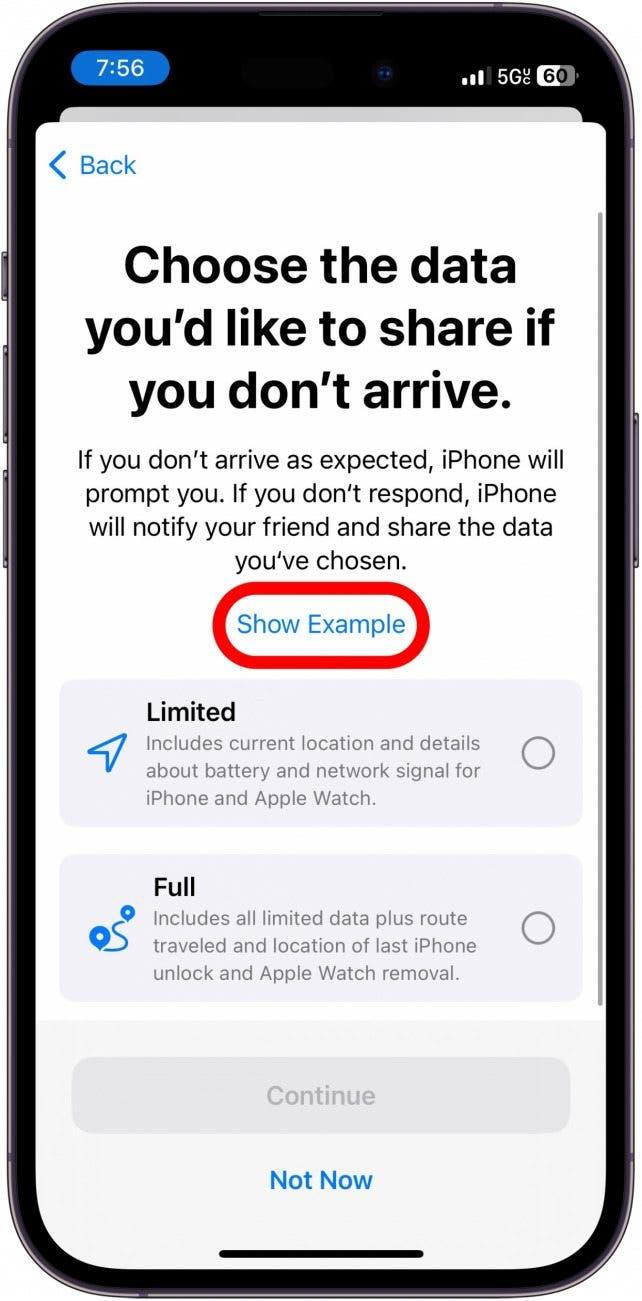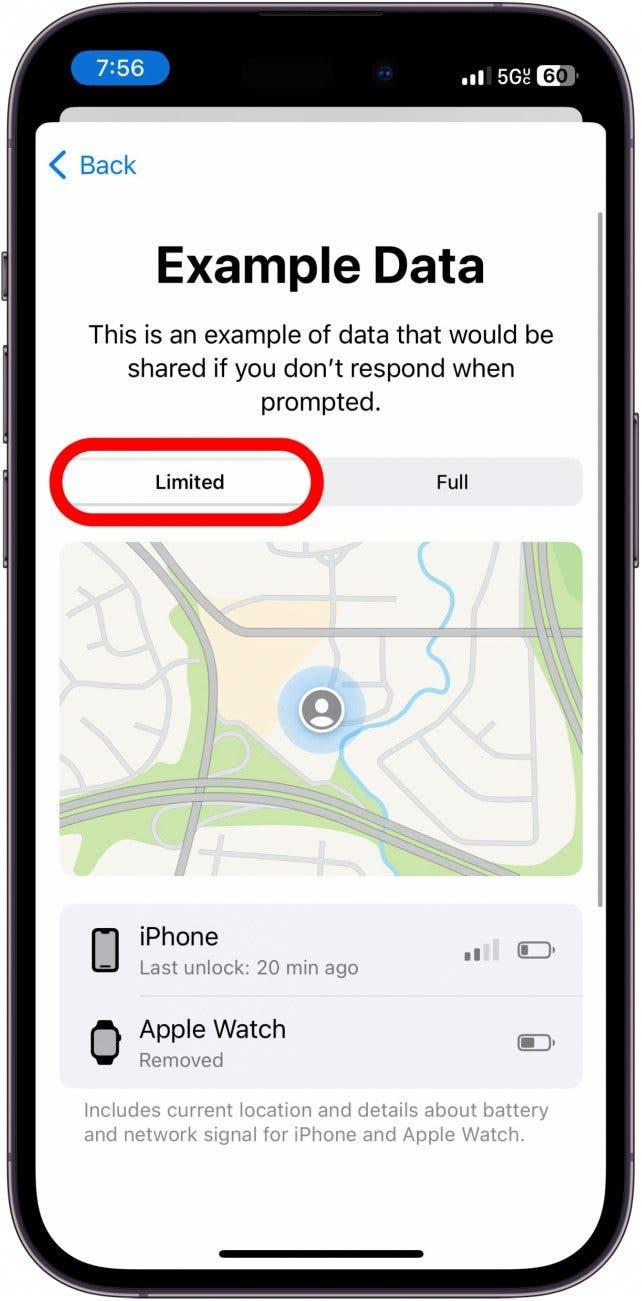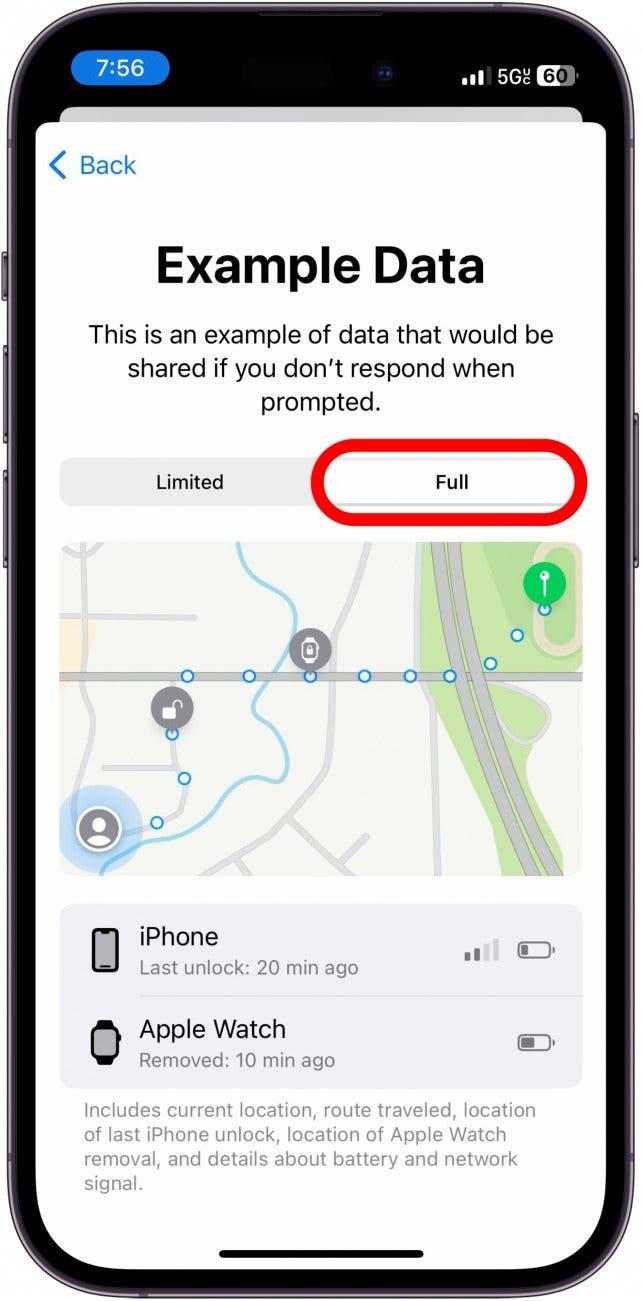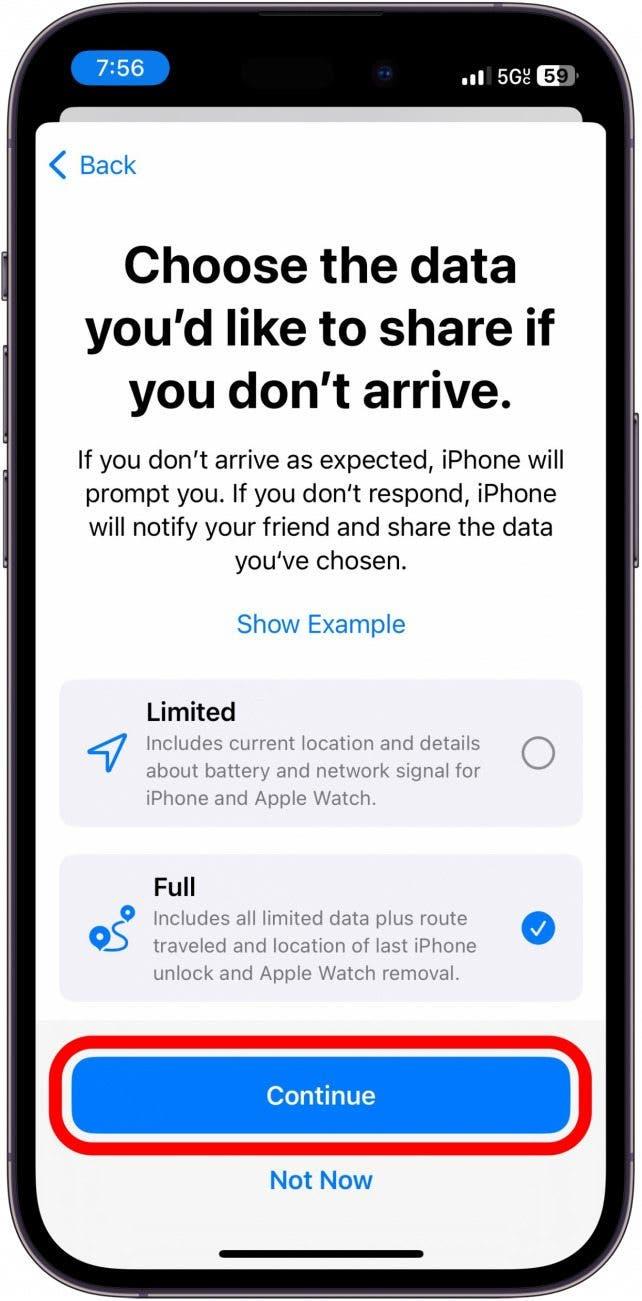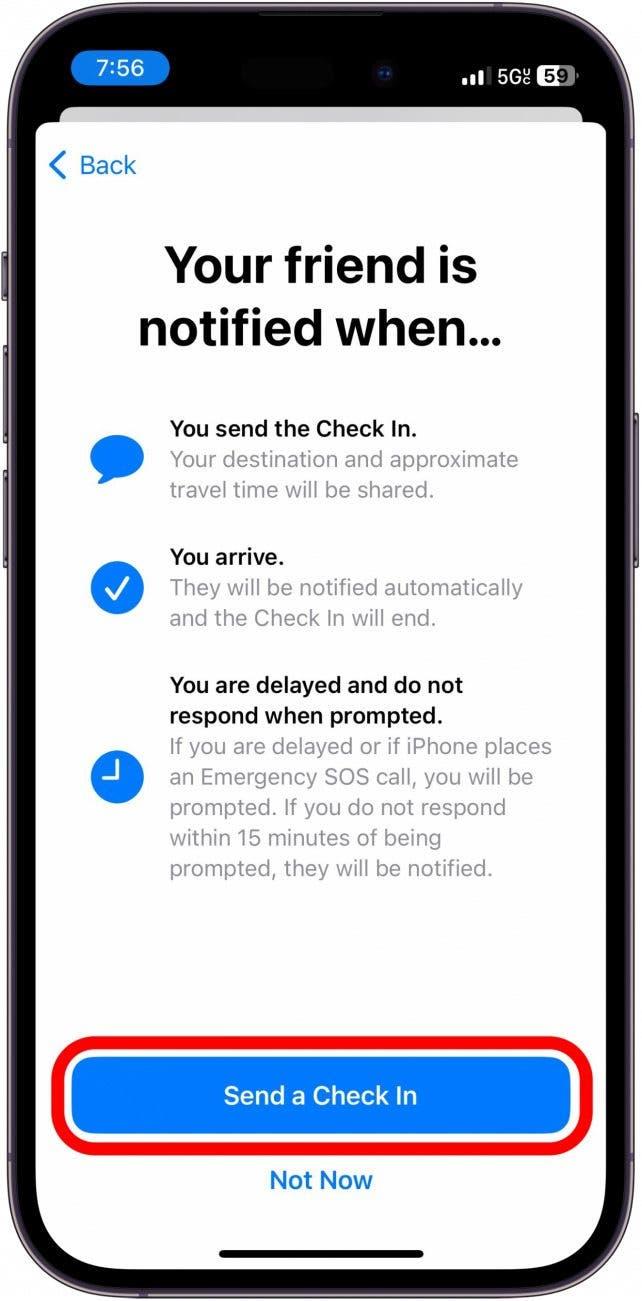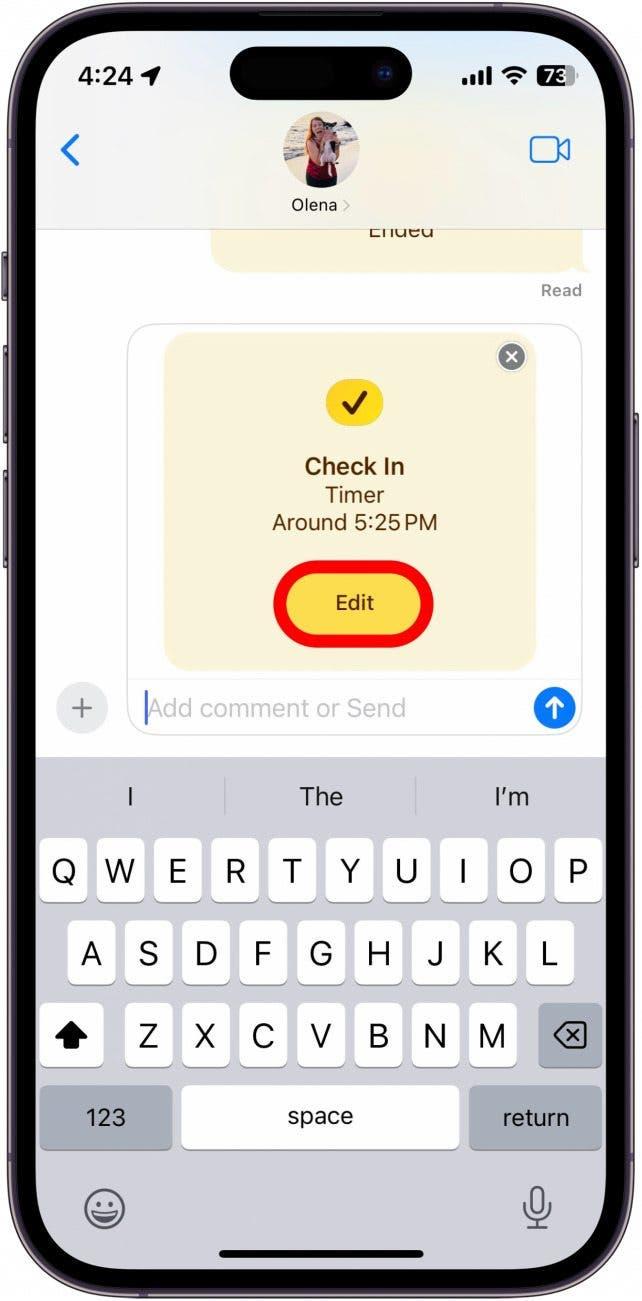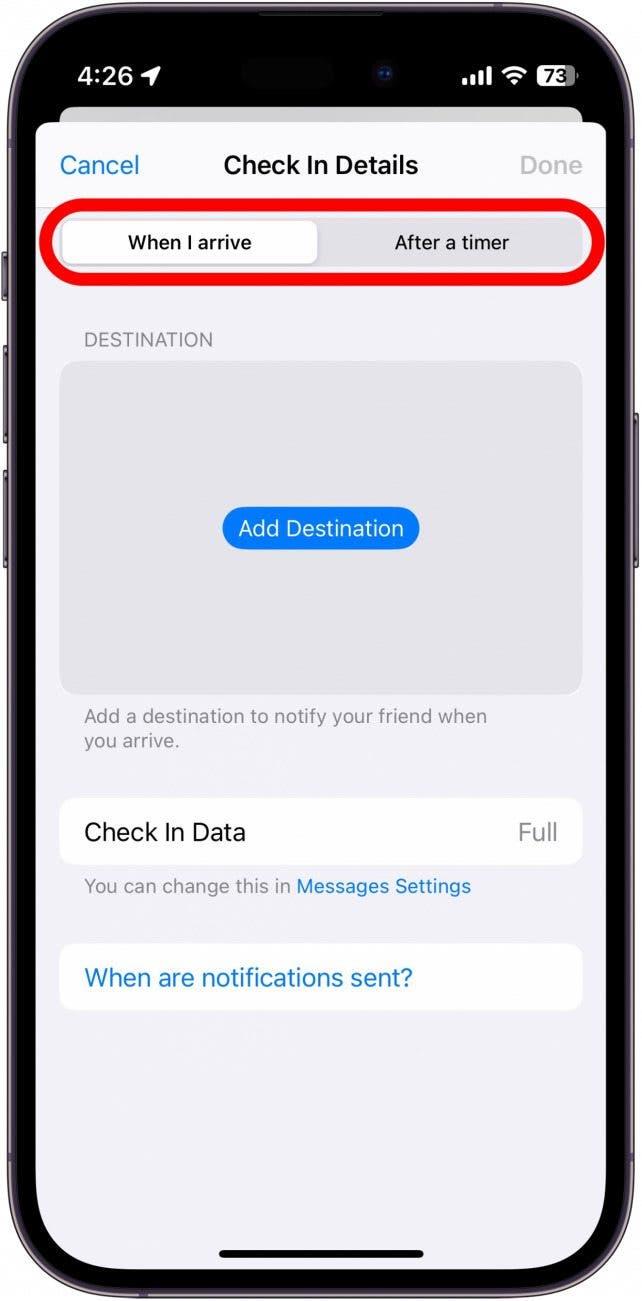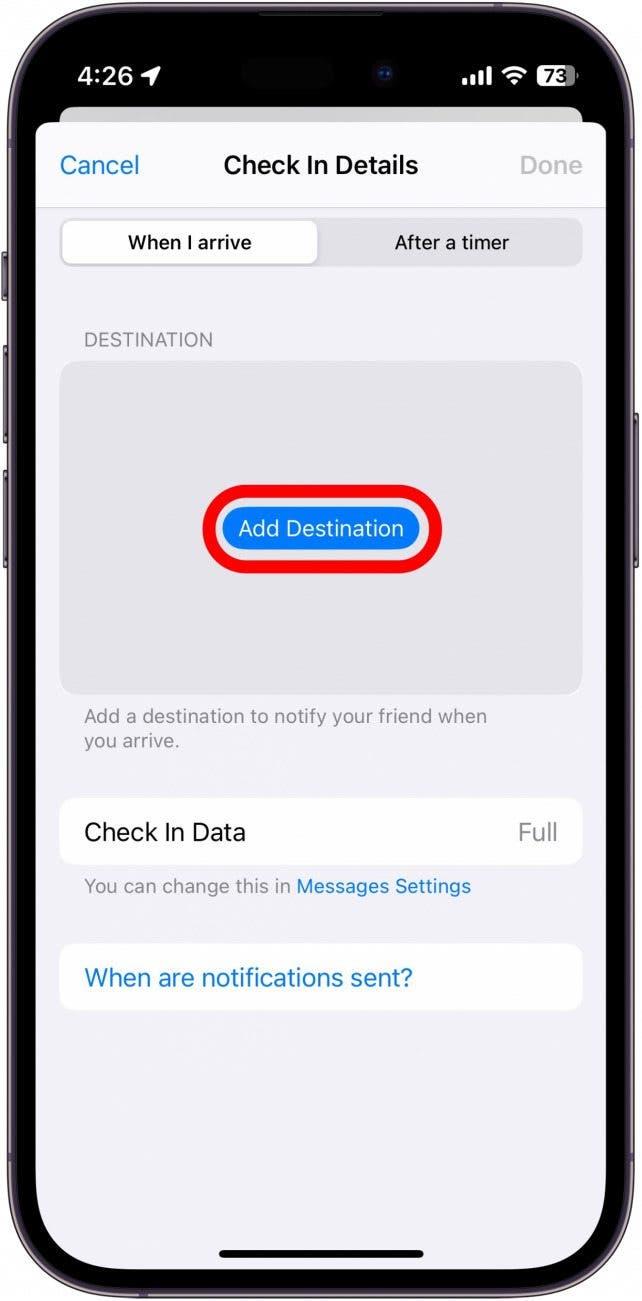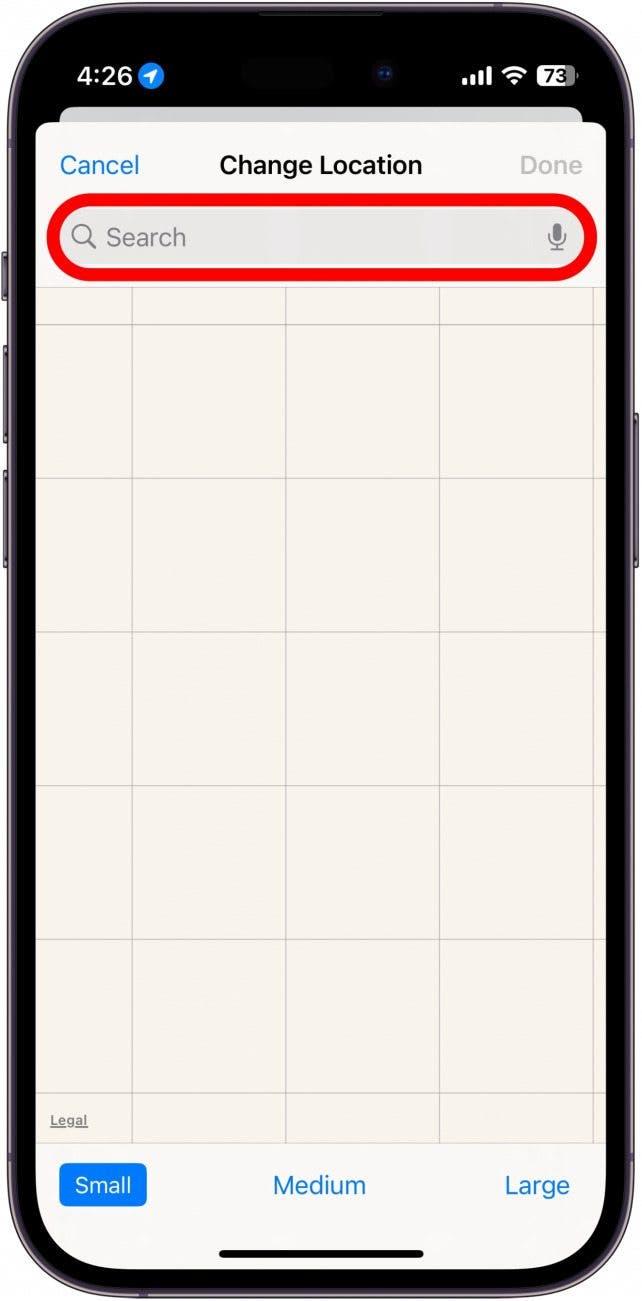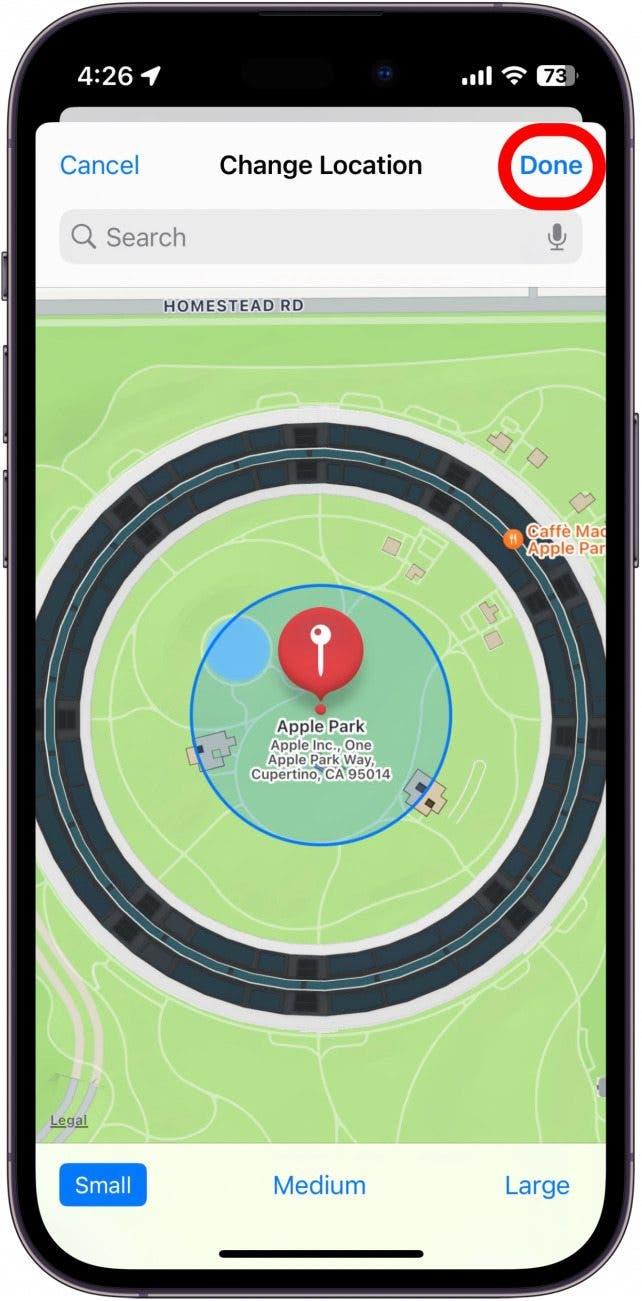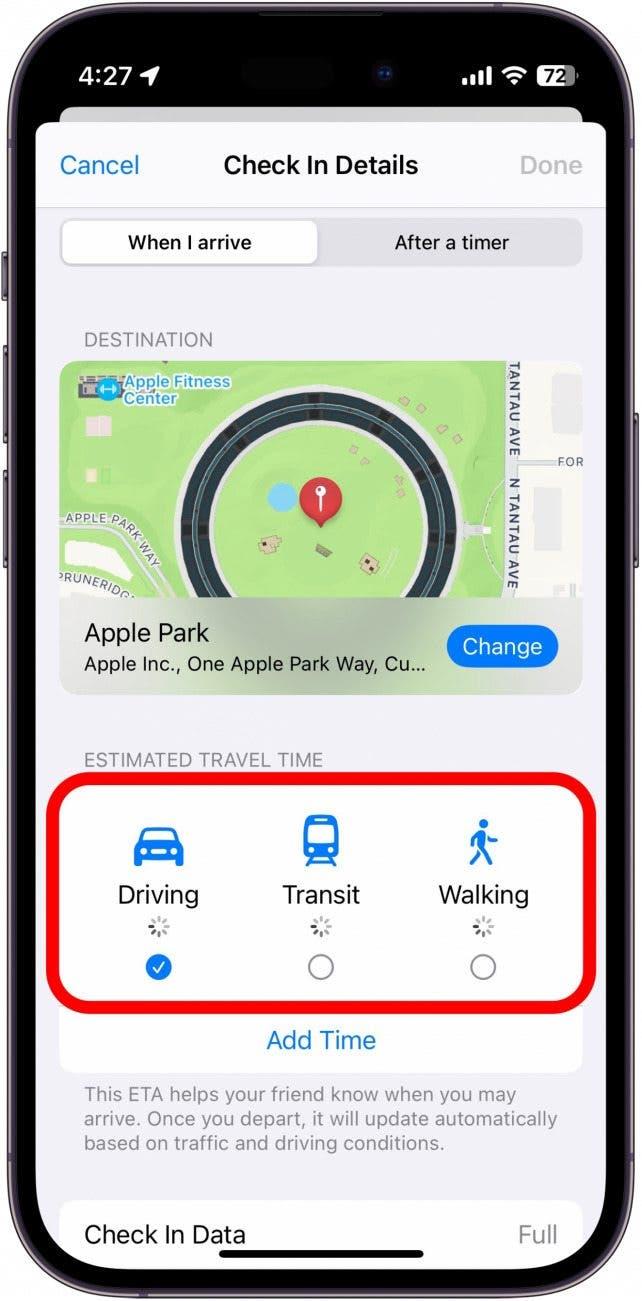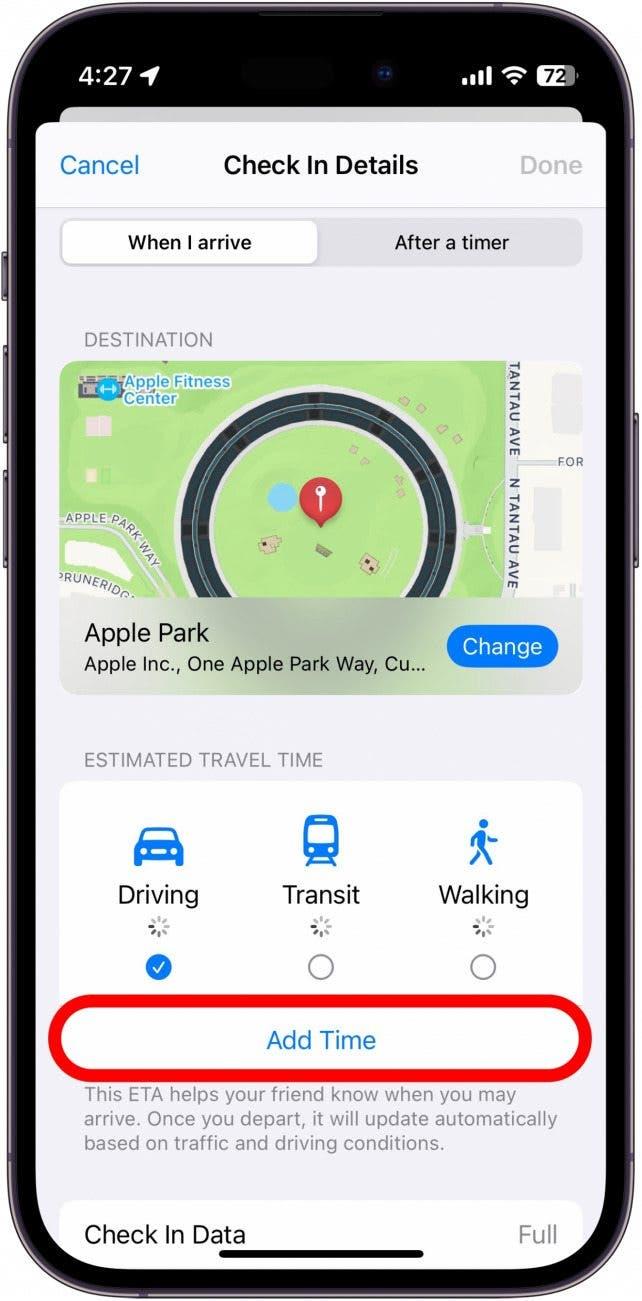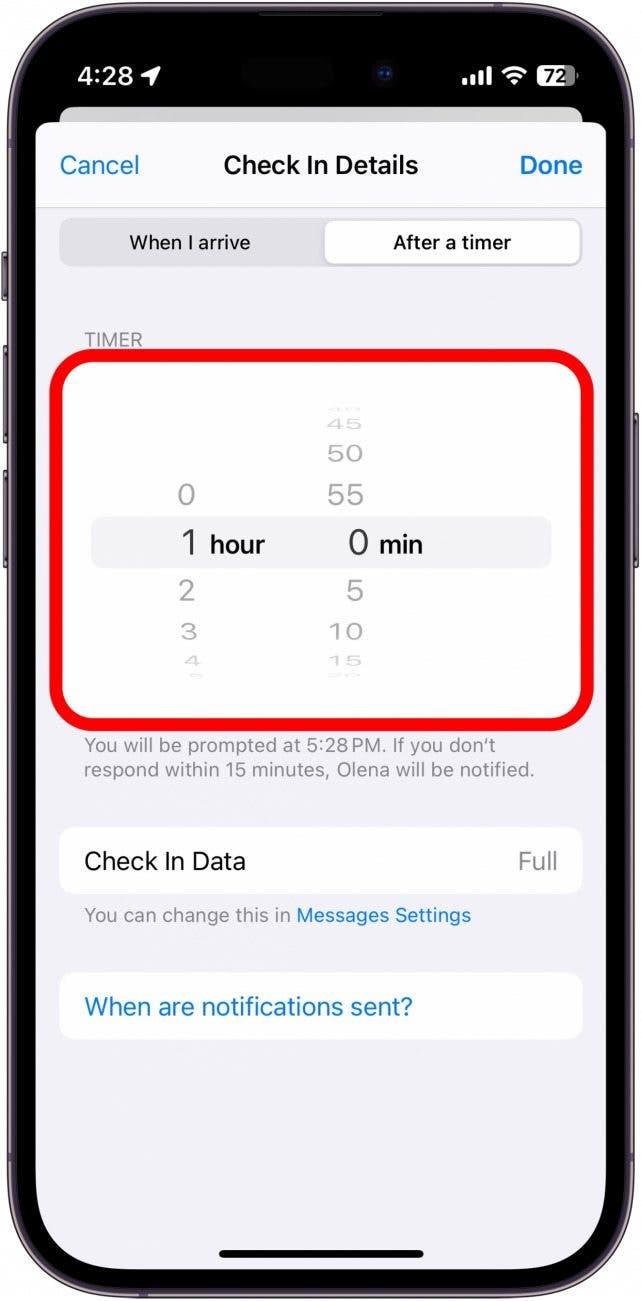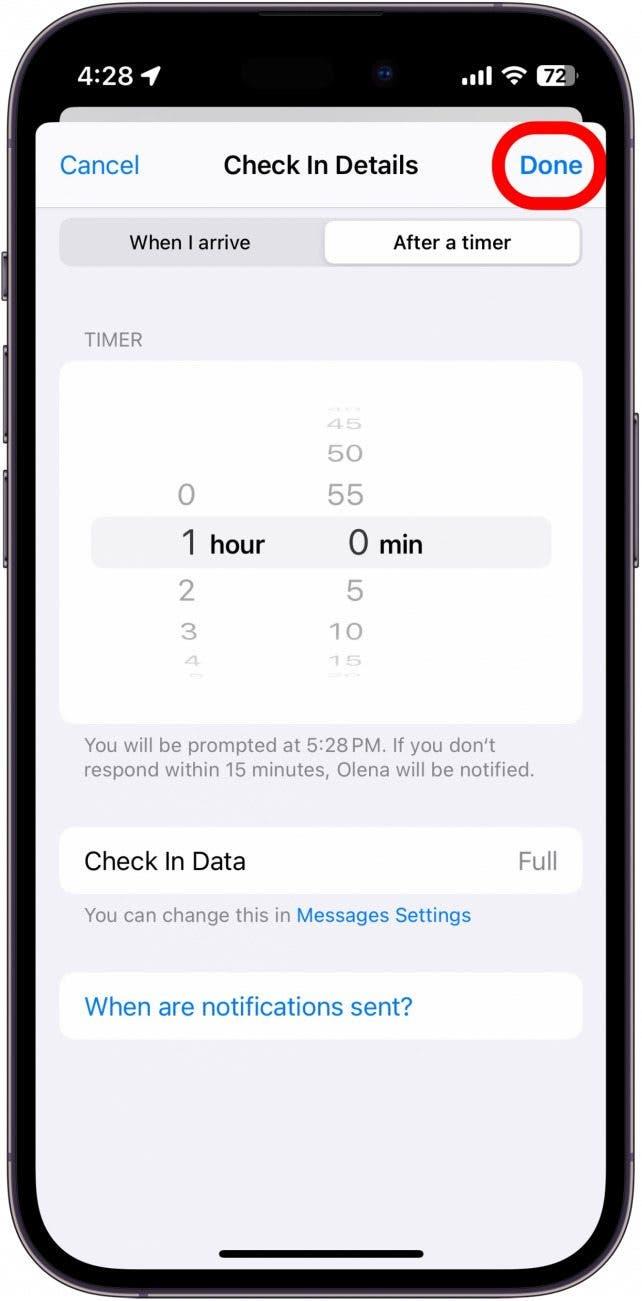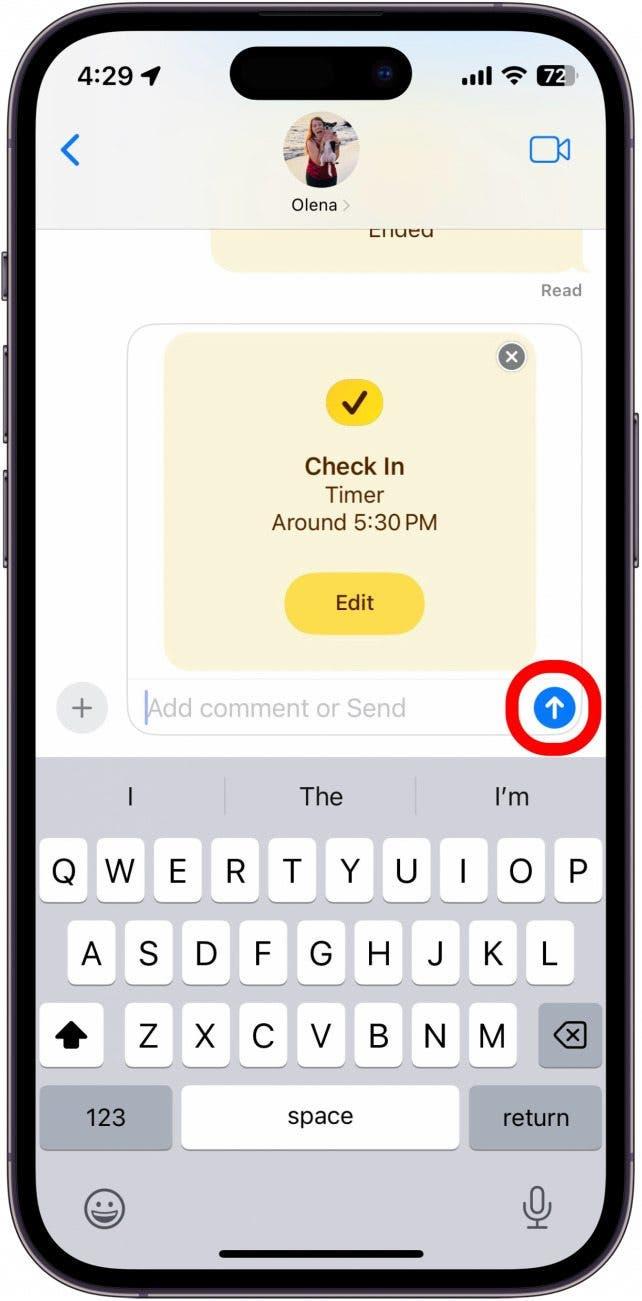Jedna z najúžasnejších nových funkcií v systéme iOS sa nazýva Check In. Táto funkcia iMessage umožňuje priateľom dočasne vidieť vašu polohu a automaticky im oznámi, že ste sa bezpečne dostali na konkrétne miesto. Prečítajte si, ako používať funkciu Check In na iPhone.
Prečo sa vám tento tip bude páčiť:
- Automaticky informujte svojich priateľov alebo rodinu, keď sa bezpečne vrátite domov.
- Ľahko upozornite blízkych, ak niečo zdrží váš návrat domov.
Ako používať novú funkciu Check In v iMessage
Systémové požiadavky
Tento tip funguje na iPhonoch so systémom iOS 17 a novším. Príjemca musí mať tiež iPhone so systémom iOS 17 a novším.
V aplikáciách iMessage sa nachádza nová bezpečnostná funkcia Check In. Tento šikovný nástroj ti umožňuje automaticky upozorniť priateľov alebo rodinu, keď bezpečne dorazíš do cieľa. Z tejto funkcie som mimoriadne nadšený, pretože teraz môžem svojim priateľom automaticky oznámiť, keď sa po odchode z ich miesta bezpečne vrátim domov. Ďalšie bezpečnostné tipy pre iPhone nájdete na prihláste sa na odber nášho bezplatného bulletinu Tip dňa.
 Objavte skryté funkcie svojho iPhonuZískajte každý deň jeden tip (so snímkami obrazovky a jasnými pokynmi), aby ste svoj iPhone zvládli za jednu minútu denne.
Objavte skryté funkcie svojho iPhonuZískajte každý deň jeden tip (so snímkami obrazovky a jasnými pokynmi), aby ste svoj iPhone zvládli za jednu minútu denne.
A teraz sa dozvieš, ako začať používať novú funkciu Check In v iMessage. Nezabudnite, že tento tip vám ukáže, ako používať funkciu Check In po prvýkrát. Pri ďalšom použití sa postup môže mierne líšiť, pretože ste už funkciu nastavili.
- Ak chcete začať, ťuknite na ikonu plus v akejkoľvek textovej konverzácii s iným iPhonom.

- Ak v zozname aplikácií nevidíte položku Check In, klepnite na Viac v spodnej časti.

- Klepnite na Check In.

- Váš iPhone ponúkne vysvetlenie, ako Check In funguje. Klepnite na Pokračovať a potom ešte raz na Pokračovať.

- Vyberte, či chcete zdieľať s priateľom obmedzené informácie alebo zdieľať všetky informácie.

- Môžete tiež klepnúť na Ukáž príklad a zobraziť príklad toho, aké údaje váš priateľ uvidí.

- V obmedzenom rozsahu sa zobrazuje vaša aktuálna poloha, ako aj úroveň batérie vašich zariadení a to, či máte alebo nemáte mobilný signál.

- Úplné zobrazenie zobrazuje tie isté údaje, ktoré sú uvedené vyššie, ako aj miesto a čas posledného odomknutia iPhonu, miesto a čas odobratia hodiniek Apple Watch (ak je to možné) a trasu, ktorú ste absolvovali z predchádzajúcej polohy. Pri odosielaní Check In blízkym priateľom radšej volím možnosť Full, aby presne videli, kde sa nachádzam a či som už takmer doma.

- Po výbere množstva údajov, ktoré chcete zdieľať s priateľom, ťuknite na položku Pokračovať.

- Ťuknite na položku Poslať Check In.

- Ťuknite na položku Upraviť.

- Vyberte možnosť When I arrive (Keď prídem) alebo After a timer (Po uplynutí časového limitu).

- V časti When I arrive (Keď dorazím) môžete klepnúť na Add Destination (Pridať cieľ) a vybrať miesto. Ak Check In používate prvýkrát, iPhone vám môže automaticky navrhnúť miesto, preto sa pred opustením tejto obrazovky uistite, že je správne.

- Klepnite na Vyhľadávací panel a zadajte miesto.

- Klepnutím na Hotovo sa vrátite na obrazovku Po príchode.

- Klepnite na preferovaný spôsob cestovania a vyberte Odhadovaný čas cesty.

- Môžete tiež ťuknúť na položku Pridať čas a predĺžiť tak odhadovaný čas.

- Ak namiesto toho vyberiete kartu Po časovači, po skončení odpočítavania časovača budete vyzvaní, aby ste svojmu kontaktu oznámili, že ste bezpečne dorazili. Ak neodpoviete do 15 minút, bude o tom informovaný.

- Po výbere preferovaného spôsobu Check In klepnite na Hotovo.

- Klepnite na ikonu odoslania vpravo od textového poľa.

Poznámka: Pri prvom odoslaní správy Check In kontaktu sa mu môže zobraziť vyskakovacie okno so žiadosťou o povolenie kritických upozornení. Ak to odmietnu, nemusia dostávať upozornenia o vašom postupe.
Ak iPhone zistí, že nepostupujete smerom k cieľu, pošle vám upozornenia a opýta sa vás, či potrebujete viac času. Ak neodpoviete do 15 minút, váš priateľ alebo člen rodiny dostane oznámenie, že ste nedorazili do cieľa, preto sa pred odoslaním Check In uistite, že vaša cieľová poloha a odhadovaný čas príchodu sú presné!